新固态硬盘win10分区教程 win10新买的固态硬盘如何分区
更新时间:2024-04-07 13:48:39作者:runxin
很多用户在日常使用win10电脑的时候,也总是会将硬盘空间进行合理的分区,因此有小伙伴在给win10电脑加装完新固态硬盘之后,同样也需要进行分区设置以便用户进行文件的分类管理,可是win10新买的固态硬盘如何分区呢?接下来小编就给大家分享的新固态硬盘win10分区教程。
具体方法如下:
1、右击此电脑选择管理。
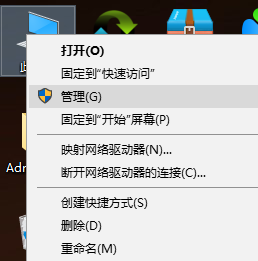
2、点击储存下的磁盘管理。
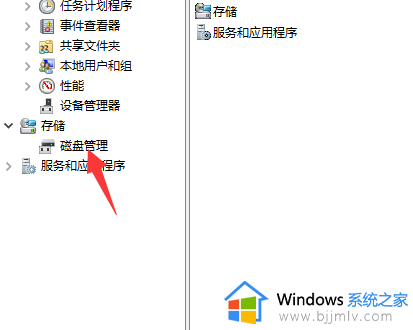
3、右击我们想要分区的磁盘选择压缩卷。
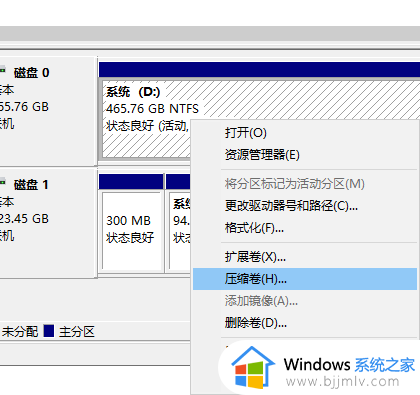
4、进入压缩向导,点击输入分区的大小,点击确定。
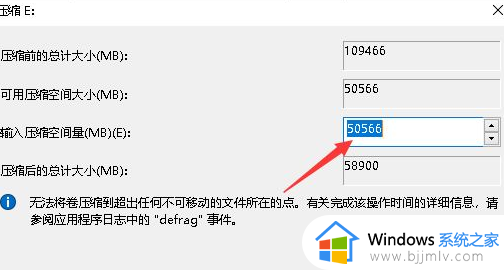
5、分区成功,看到新增的区,右击分区,选择新建卷后根据向导一步一步操作即可。
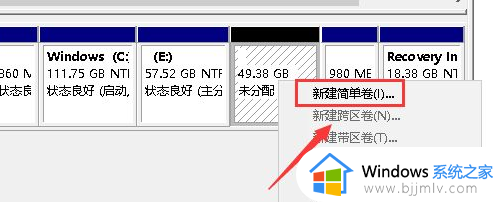
以上就是小编给大家讲解的关于新固态硬盘win10分区教程了,如果你也有相同需要的话,可以按照上面的方法来操作就可以了,希望本文能够对大家有所帮助。
新固态硬盘win10分区教程 win10新买的固态硬盘如何分区相关教程
- win10固态硬盘如何分区 win10固态硬盘分区步骤
- 固态硬盘win10分区是mbr还是guid win10固态硬盘分区表类型mbr与guid区别
- 新电脑如何分区硬盘win10 新电脑硬盘分区教程win10
- win10新硬盘分区教程 win10怎么给新硬盘分区
- win10如何重新分区硬盘 win10电脑怎么重新分区硬盘
- win10查看固态硬盘信息方法 win10电脑如何查看固态硬盘信息
- win10固态硬盘假死怎么办 win10固态硬盘死机如何解决
- win10新加固态硬盘不显示怎么办?win10新加装的固态硬盘不显示解决方法
- 安装win10硬盘分区怎么分 安装win10硬盘分区教程图解
- win10固态硬盘显示不出怎么办 win10新装的固态硬盘电脑不显示如何处理
- win10如何看是否激活成功?怎么看win10是否激活状态
- win10怎么调语言设置 win10语言设置教程
- win10如何开启数据执行保护模式 win10怎么打开数据执行保护功能
- windows10怎么改文件属性 win10如何修改文件属性
- win10网络适配器驱动未检测到怎么办 win10未检测网络适配器的驱动程序处理方法
- win10的快速启动关闭设置方法 win10系统的快速启动怎么关闭
win10系统教程推荐
- 1 windows10怎么改名字 如何更改Windows10用户名
- 2 win10如何扩大c盘容量 win10怎么扩大c盘空间
- 3 windows10怎么改壁纸 更改win10桌面背景的步骤
- 4 win10显示扬声器未接入设备怎么办 win10电脑显示扬声器未接入处理方法
- 5 win10新建文件夹不见了怎么办 win10系统新建文件夹没有处理方法
- 6 windows10怎么不让电脑锁屏 win10系统如何彻底关掉自动锁屏
- 7 win10无线投屏搜索不到电视怎么办 win10无线投屏搜索不到电视如何处理
- 8 win10怎么备份磁盘的所有东西?win10如何备份磁盘文件数据
- 9 win10怎么把麦克风声音调大 win10如何把麦克风音量调大
- 10 win10看硬盘信息怎么查询 win10在哪里看硬盘信息
win10系统推荐